Philips 436M6VBPAB/00 User Manual
Browse online or download User Manual for TVs & monitors Philips 436M6VBPAB/00. Philips Momentum 4K HDR-skærm med Ambiglow 436M6VBPAB/01 Brugervejledning
- Page / 37
- Table of contents
- BOOKMARKS


- DA Brugervejledning 1 1
- Fejlfinding og FAQ 29 1
- Indholdsfortegnelse 2
- 1. Vigtigt 3
- 1. Vigtigt 4
- 1.2 Notationsbeskrivelser 5
- 2.1 Installation 7
- Fast Charger 8
- 2.2 Betjening af skærmen 10
- 2. Konfigurering af skærmen 12
- Fysisk funktion 13
- VESA-kortet 14
- 2.4 MultiView 14
- A (main) 16
- AB (main) 17
- 3. Billedoptimering 18
- 3.2 SmartContrast 19
- 3.3 HDR 20
- 4. Tekniske specifikationer 21
- 976 x 661 x 264 mm 22
- 976 x 574 x 63 mm 22
- 1090 x 764 x 338 mm 22
- 4. Tekniske specifikationer 23
- 4.1 Opløsning og 24
- 5. Strømstyring 26
- 6. eservice og garanti 27
- 6. Kundeservice og garanti 28
- 6.2 Kundeservice og garanti 30
- 7. Fejlfinding og FAQ 31
- 7.2 Generelle FAQ 32
- 7. Fejlfinding og FAQ 33
- 7.3 Multiview FAQ 35
Summary of Contents
www.philips.com/welcome436M6DA Brugervejledning 1 Kundeservice og garanti 25 Fejlfinding og FAQ 29
82. Konfigurering af skærmen2.2 Betjening af skærmen Beskrivelse af betjeningsknapperneTrykkes, for at tænde enheden. Holdes nede i mindst 3 sekunde
92. Konfigurering af skærmen7Åbner skærmmenuen. Bekræfter justeringen i skærmmenuen.8Justerer i skærmmenuen/Skruer ned for værdien.9SmartImage. Der er
102. Konfigurering af skærmen Beskrivelse af OSD-skærmHvad er OSD (On-Screen Display)?Visning på skærmen On-Screen Display (OSD) er en funktion på al
112. Konfigurering af skærmen436M6VBRAMain menu Sub menuPictureOSD SettingsSetupLanguageColorAmbiglowAudioPIP/PBPLowBlue ModeInputSmartSizeHorizontalV
122. Konfigurering af skærmen2.3 Fjern foden for at montere VESA-kortetInden du begynder at adskille skærmens fod, skal du følge vejledningerne neden
132. Konfigurering af skærmen Sådan aktiverer du MultiView via skærmmenuen.436M6VBRA
142. Konfigurering af skærmen MultiView i skærmmenuen• 436M6VBRA PIP/PBP-indstillingen: Der er 4 indstillinger i MultiView: [Fra], [PIP], [PBP 2
152. Konfigurering af skærmen• Swap (Byt om): Hoved- og underbilledet byttes om på skærmen. Byt om på kilde A og B i [PIP]-tilstand: BA (hovede)↔B (h
163. Billedoptimering3. Billedoptimering3.1 SmartImage Hvad er dette?SmartImage er forudindstillede indstillinger, der optimerer skærmen i henhold
173. Billedoptimeringtil at belaste øjnene mindre. Undersøgelser har vist, at ligesom ultraviolette stråler kan forårsage øjenskader, kan blå lysstrål
Indholdsfortegnelse1. Vigtigt ... 11.1 Sikkerhedsforanstaltninger og vedligeholdelse ...
183. Billedoptimering3.3 HDRDenne er kompatibel med indgangssignaler i formatet HDR10.Denne skærm vil muligvis automatisk aktivere HDR-funktionen, hv
194. Tekniske specifikationer4. Tekniske specifikationerBillede/SkærmSkærmtype MVABaggrundslys W-LEDPanelstørrelse42,51" (108 cm)Billedforhold1
204. Tekniske specifikationerAndre funktionerVESA-ophæng (200 x 200 mm), Kensington-lås, Adaptiv synk., lav indgangsforsinkelse, Low Blue, AmbiglowPlu
214. Tekniske specifikationerVægtProdukt med fod436M6VBRA: 12,72 kg 436M6VBPA: 14,71 kgProdukt uden fod436M6VBRA: 11,97 kg 436M6VBPA: 13,96 kgProdukt
224. Tekniske specifikationer4.1 Opløsning og forudindstillede funktioner Maksimal opløsning 1920 x 1080 ved 60Hz (analog indgang) 3840 x 2160
234. Tekniske specifikationer2. Hvis teksterne på skærmen er lidt uskarpe, kan du justere skrifttypen på din pc på følgende måde. Trin 1: Control pan
245. Strømstyring5. StrømstyringHvis der er installeret et skærmkort eller software på pc’en, der er i overensstemmelse med VESA DPM, kan skærmen aut
256. Kundeservice og garanti6. eservice og garanti6.1 Philips’ adskærme Politik vedrørende defekte pixelPhilips tilstræber at levere produkter af d
266. Kundeservice og garantiTre sammenliggende tændte pixler (en hvid pixler). BemærkEn rød eller blå lys prik skal være mere end 50 procent lysere en
276. Kundeservice og garantiBRIGHT DOT-DEFEKTER ACCEPTABELT NIVEAU1 tændt sub-pixel 22 sammenliggende tændte sub-pixler 03 sammenliggende tændte sub-p
11. Vigtigt1. VigtigtDenne elektroniske brugervejledning er beregnet til alle, der bruger Philips-skærmen. Tag den tid du behøver for at læse vejledn
286. Kundeservice og garanti6.2 Kundeservice og garantiFor oplysninger om garantidækning og gældende støttekrav i dit område, bedes du besøge www.phi
297. Fejlfinding og FAQ7. Fejlfinding og FAQ7.1 FejlndingDenne side omhandler problemer, som kan klares af brugeren selv. Hvis problemet stadig er
307. Fejlfinding og FAQVandret flimren• Justér billedet med funktionen "Auto (Automatisk)" i OSD-menuerne. • Eliminer de lodrette bjælker
317. Fejlfinding og FAQfanen, under feltet "desktop area (skrivebordsområde)", skal du stille justeringsbjælken på 3840 x 2160 pixler.• Åbn
327. Fejlfinding og FAQindstillinger er Native, 5000K, 6500K, 7500K, 8200K, 9300K og 11500K. Med indstillinger i 5000K området virker skærmen "va
337. Fejlfinding og FAQdenne opløsning for at opnå det bedste billede. SP13: Hvordan låser eller låser jeg op for min genvejstast?Sv.: Tryk på
347. Fejlfinding og FAQSP2: Hvordan kan jeg lytte til lyden, uafhængig af videokilden?Sv.: Lydkilden er normalt kædet sammen med hovedbilledkilden.
© 2018 Koninklijke Philips N.V. Alle rettigheder forbeholdes.Dette produkt er fremstillet af og bragt på markedet af eller på vegne af Top Victory In
21. Vigtigt• Hvis din skæm bliver våd, skal den tørres af med en tør klud så hurtigt som muligt. • Hvis der kommer fremmede genstande eller vand ind
31. Vigtigt1.2 NotationsbeskrivelserFølgende underafsnit beskriver de notationsmæssige konventioner, der benyttes i dette dokument. Bemærkninger, for
42. Konfigurering af skærmenTaking back/Recycling Information for CustomersPhilips establishes technically and economically viable objectives to optim
52. Konfigurering af skærmen2. Konfigurering af skærmen2.1 Installation Emballagens indhold436M6Register your product and get support atwww.philips
62. Konfigurering af skærmen436M6VBRAFast Charger11946 65328110USB hubUSB C-CUSB C-AUSB CUSB CORStep 1Step 21 Kensington anti-tyverisikring2 Hoved
72. Konfigurering af skærmenUSB- opladningDenne skærm er udstyret med USB-porte med standard udgangseffekt, og nogle af dem er udstyret med en USB-opl
More documents for TVs & monitors Philips 436M6VBPAB/00










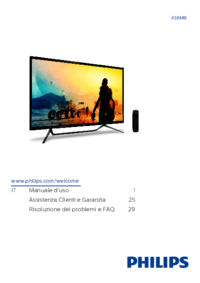







 (92 pages)
(92 pages) (43 pages)
(43 pages) (44 pages)
(44 pages) (40 pages)
(40 pages) (32 pages)
(32 pages) (47 pages)
(47 pages) (120 pages)
(120 pages) (85 pages)
(85 pages) (46 pages)
(46 pages) (53 pages)
(53 pages)







Comments to this Manuals